在CentOS 7上安装和配置Apache服务器是一个相对简单的过程,以下是一个详细的指南:
准备工作
确保您有一台运行CentOS 7的服务器,并且具有sudo权限,建议更新系统软件包以确保安装的是最新版本的软件。

安装Apache
1、更新软件包索引:
使用yum update命令更新软件包索引以获取最新的软件版本。
2、安装Apache:
执行sudo yum install httpd y命令来安装Apache及其所有依赖项。
启动与配置Apache
1、启动Apache服务:
使用sudo systemctl start httpd命令启动Apache服务。
2、查看Apache状态:
通过sudo systemctl status httpd命令检查Apache是否成功启动并正在运行。
3、设置开机自启:

使用sudo systemctl enable httpd命令将Apache设置为开机自启。
防火墙配置
1、允许HTTP服务通过防火墙:
执行sudo firewallcmd permanent addservice=http命令开放HTTP服务的端口(默认是80)。
2、重新加载防火墙:
使用sudo firewallcmd reload命令使防火墙配置立即生效。
部署网页
1、编写HTML文件:
在/var/www/html目录下创建您的HTML文件,例如index.html,可以使用文本编辑器如vi或nano进行编辑。
2、查看网页:
在浏览器中输入服务器的IP地址或域名,加上端口号(如果修改了默认端口),即可查看部署的网页。
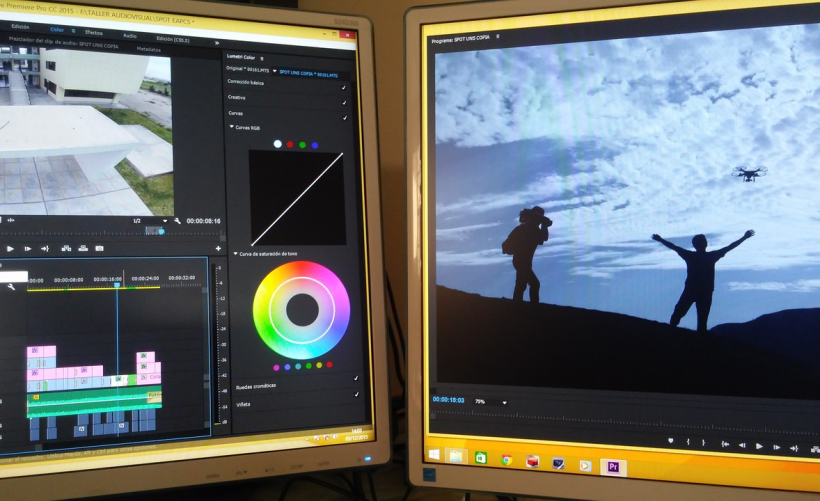
在部署过程中,可能会遇到一些问题,以下是两个常见问题及其解答:
问题一:为什么在浏览器中无法访问到部署的网页?
解答:可能的原因包括防火墙未正确配置、端口号被修改但未相应更新浏览器中的URL、HTML文件路径出错或文件名错误等,请逐一检查这些方面并进行修正。
问题二:如何修改Apache的默认端口?
解答:可以通过编辑Apache的主配置文件(通常位于/etc/httpd/conf/httpd.conf)来修改默认端口,在该文件中查找到Listen 80这一行(或其他类似的Listen指令),将其更改为所需的新端口号,然后保存并退出,重启Apache服务以使更改生效,修改端口后也需要相应地更新防火墙规则和浏览器中的URL。
通过遵循以上步骤和解答,您应该能够在CentOS 7上成功安装和配置Apache服务器,并部署自己的网页。
以上就是关于“CentOS7上怎么安装和配置Apache服务器”的问题,朋友们可以点击主页了解更多内容,希望可以够帮助大家!














